“您無權打開應用程序“錯誤在 macOS Big Sur 中很常見。該錯誤會阻礙您打開第三方應用程序,而預裝的應用程序可以正常工作。
此錯誤可能由於權限不足以外的多種原因而發生。隔離應用程序的網守或損壞的標誌也可能導致此特定錯誤。
在本文中,我們將向您展示可用於解決由多種原因引起的此錯誤的所有可能方法。
p>
如何修復“您沒有打開應用程序的權限”錯誤?
您可以使用多種方法來修復此特定錯誤。因此,請完成所有修復列出來看看哪個適合你。
允許讀/寫權限
雖然默認情況下大多數文件都啟用了讀/寫訪問權限,但某些應用程序文件可能會限制此權限各種原因。在這種情況下,您將面臨此特定錯誤。它通常發生在第三方應用程序文件中。
以下是授予他們此權限的方法:
選擇 Applications 從您的 Dock。轉到 Utilities 並選擇 Terminal。現在,在 Terminal 中輸入以下命令:
sudo chmod-R 7 55 <應用程序文件路徑>(在<應用程序文件路徑>中輸入該應用程序的完整文件路徑。)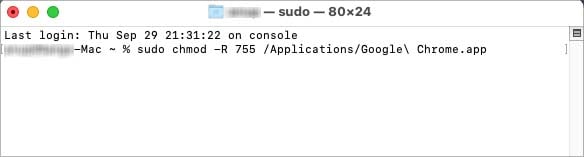
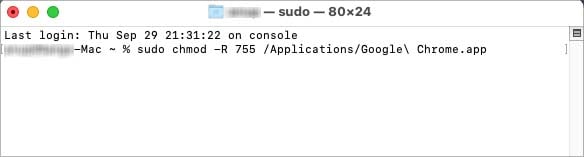 如果您不知道如何操作,您可以簡單地將應用程序拖放到終端。這將輸入其完整的文件路徑。退出終端並啟動應用程序並出現錯誤。
如果您不知道如何操作,您可以簡單地將應用程序拖放到終端。這將輸入其完整的文件路徑。退出終端並啟動應用程序並出現錯誤。
共同設計應用程序
在 mac OS 中,每個應用程序都帶有 Apple 本身或應用程序開發人員使用 Apple 頒發的開發人員 ID 的簽名。它用於驗證應用程序提供的數據的完整性。
對應用程序進行協同設計將讀取應用程序的簽名並確定其真實性。但是,如果您的應用簽名有問題或損壞,您的系統將無法讀取簽名。
這種情況下,您可以通過命令強制對應用進行代碼簽名來解決此問題。
從dock啟動Terminal。在Terminal中,輸入命令:
sudo codesign-force-deep-sign-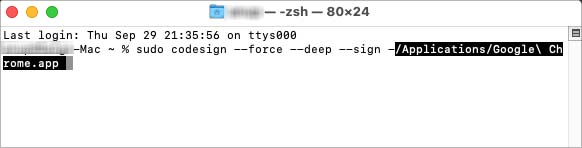
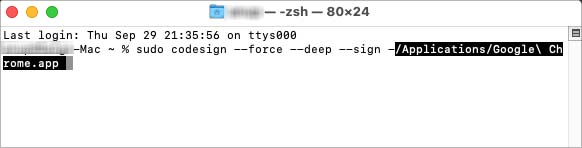 您可以在終端中拖放應用程序來獲取其完整的文件路徑。打開有問題的應用程序。
您可以在終端中拖放應用程序來獲取其完整的文件路徑。打開有問題的應用程序。
如果 codesign 命令不起作用,xtools 可能未預安裝在您的設備中。要安裝它,您可以運行以下命令:xcode-select – install
刪除隔離標誌
有時,Gatekeeper 會隔離從未知來源下載的第三方應用程序以保護您的計算機。這將阻礙您訪問該應用程序,並且它可能會顯示此特定錯誤消息。
按照以下步驟從您的應用程序中刪除隔離標誌:
打開 終端 使用上述方法。輸入以下命令:
sudo xattr-dr com.apple.quarantine <應用程序文件路徑>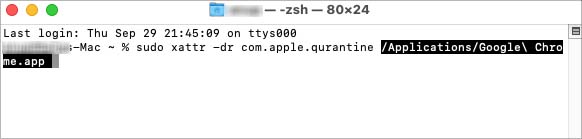
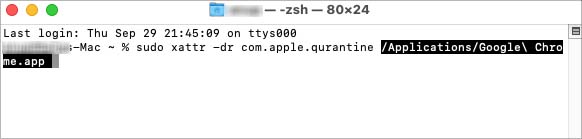 將應用程序拖放到終端。按Enter。啟動故障應用程序。
將應用程序拖放到終端。按Enter。啟動故障應用程序。
更新軟件
“您沒有權限打開應用程序”錯誤曾經是macOS Big Sur的常見錯誤。如果這也是您的問題的原因,您可以嘗試更新您的 mac 軟件以解決此問題。
此外,軟件更新涵蓋了適用於您的 mac OS 的各種錯誤修復和其他優化功能。如果您的系統存在導致此錯誤的其他問題,軟件更新更新也會有所幫助。
點擊Apple菜單並選擇系統偏好設置。點擊軟件更新並檢查更新。如果有可用更新,請點擊 立即升級。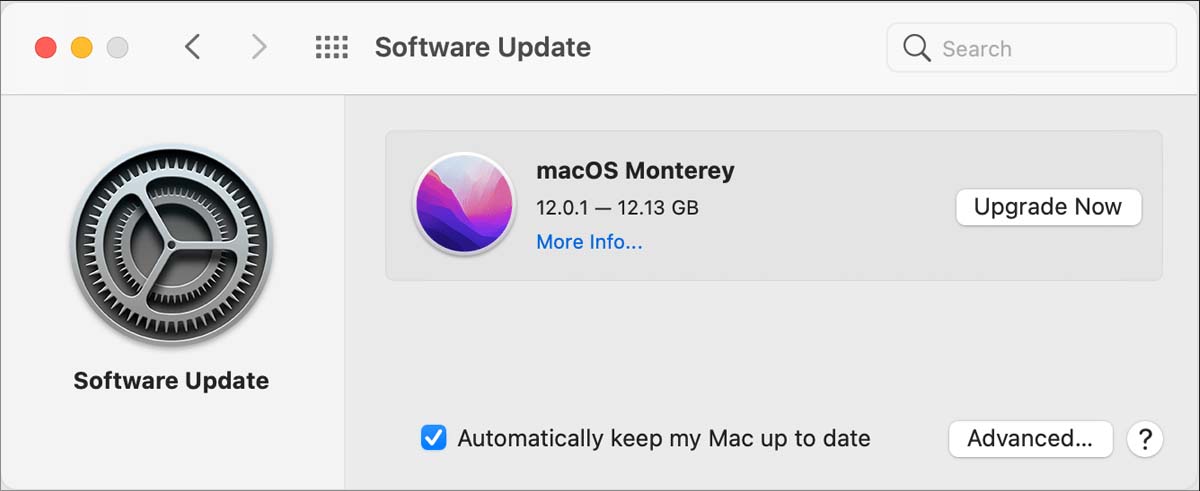
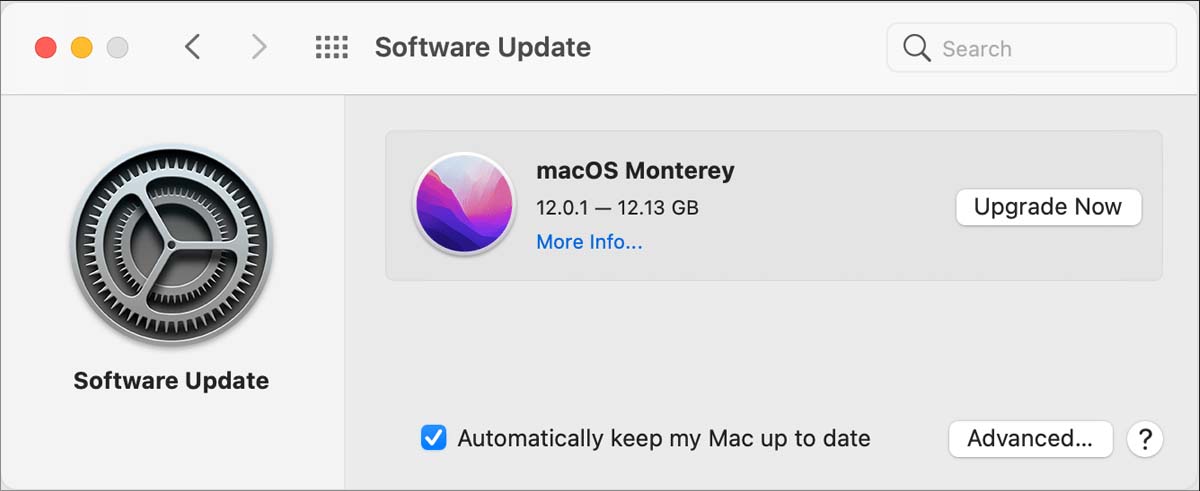
在 Rosetta 中打開
Mac 計算機已經通過不同的像英特爾到蘋果芯片這樣的硬件。但是,為基於 Intel 的 mac 製作的應用程序可能無法在 Apple Silicon mac 上運行。為了解決這個兼容性問題,Apple 開發了 Rosetta,這是一種二進制翻譯器,可以幫助特定的基於 mac 的應用程序在較新的 mac 中運行。
但是,如果由於某種原因,這些類型的應用程序無法訪問 Rosetta,您可以收到此特定錯誤。
您可以嘗試手動啟用 Rosetta 以查看它是否可以解決問題:
在 Finder 中右鍵單擊有問題的應用程序。選擇 獲取信息。在常規選項卡中,選擇使用 Rosetta 打開選項。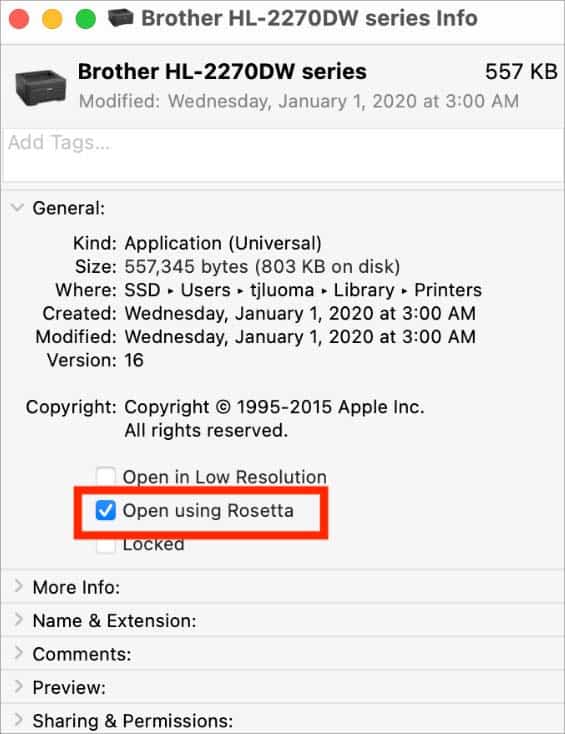
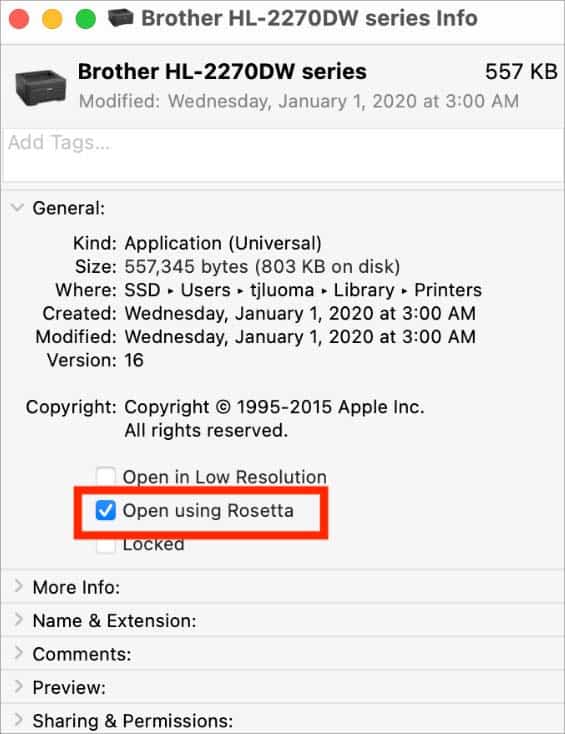 雙擊應用打開。
雙擊應用打開。
如果您的 mac 版本中沒有預裝 Rosetta,您可以在終端中運行以下命令進行安裝:/usr/sbin/softwareupdate – install-rosetta – agree-to-license
使用 UPX 解壓
如果您的應用程序有使用 UPX 壓縮的二進製文件,您的 Mac 計算機可能無法正確打開該應用程序。在這種情況下,您需要使用 UPX 解壓縮壓縮的二進製文件。
為此,您可以從 Homebrew 中安裝 UPX,該開源軟件有助於在 Mac 上安裝其他軟件。
按照以下步驟進行:
使用上述方法打開終端。輸入以下命令安裝Homebrew:
/bin/bash-c”$(curl-fsSL https://raw.githubusercontent.com/Homebrew/install/HEAD/install.sh)”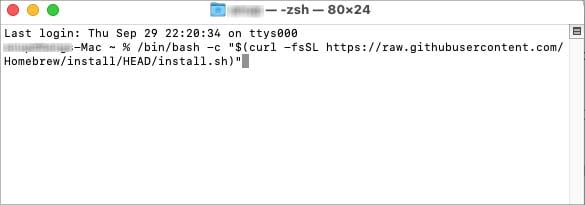 輸入以下命令安裝UPX:
輸入以下命令安裝UPX:
brew install upx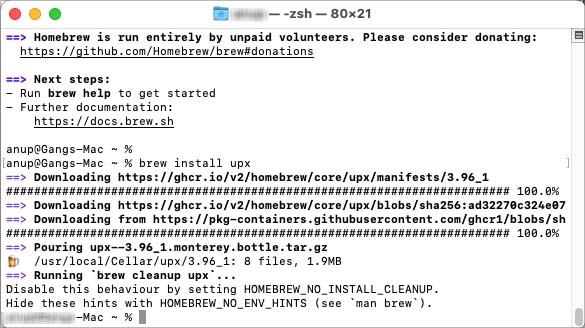 右鍵單擊有問題的應用程序並選擇 Show Package Contents。轉到 Contents > Mac OS。鍵入命令 sudo upx-d,然後拖動並將 application UNIX exe 拖放到 Terminal。按 Enter。
右鍵單擊有問題的應用程序並選擇 Show Package Contents。轉到 Contents > Mac OS。鍵入命令 sudo upx-d,然後拖動並將 application UNIX exe 拖放到 Terminal。按 Enter。
重新安裝應用程序
如果以上方法都不起作用,您可以嘗試重新安裝應用程序。它將清除所有應用程序文件,包括損壞或有問題的文件,並安裝一個新的工作副本。
您可以這樣做:
從 Dock 啟動 Finder。轉到 應用程序文件夾。將有問題的應用拖放到停靠欄中的垃圾箱圖標。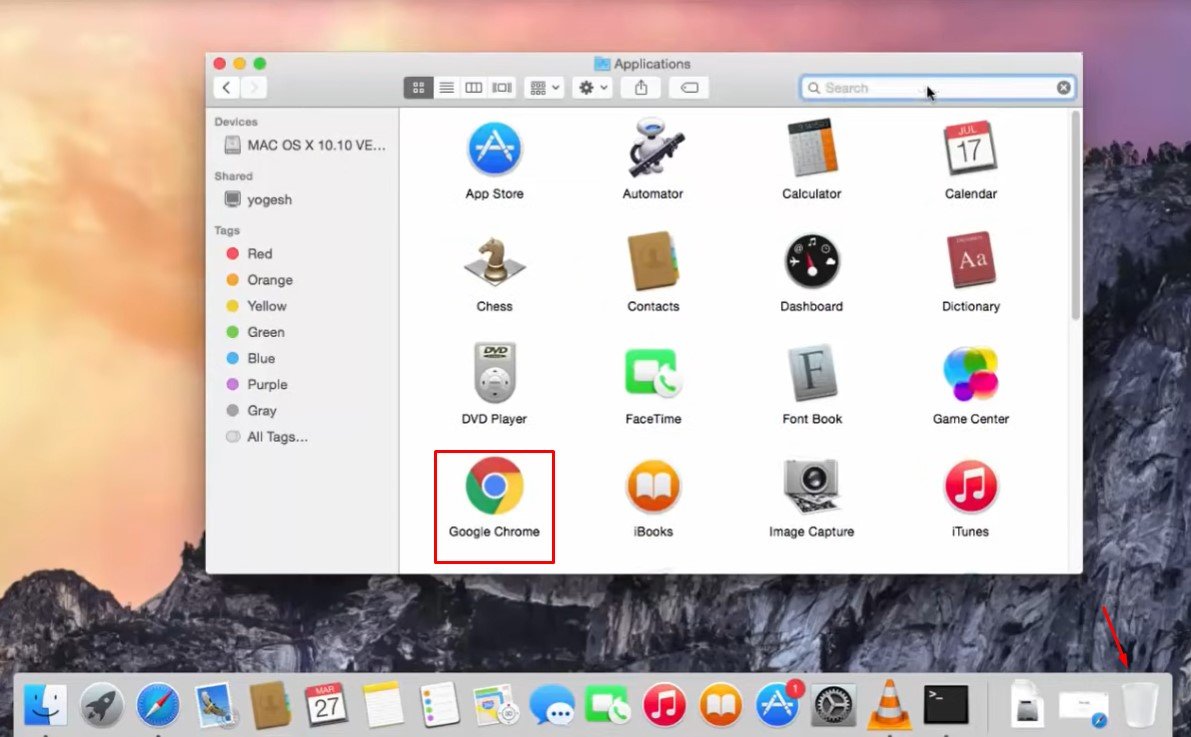 在Finder中,點擊右上角的清空按鈕。安裝應用程序。
在Finder中,點擊右上角的清空按鈕。安裝應用程序。